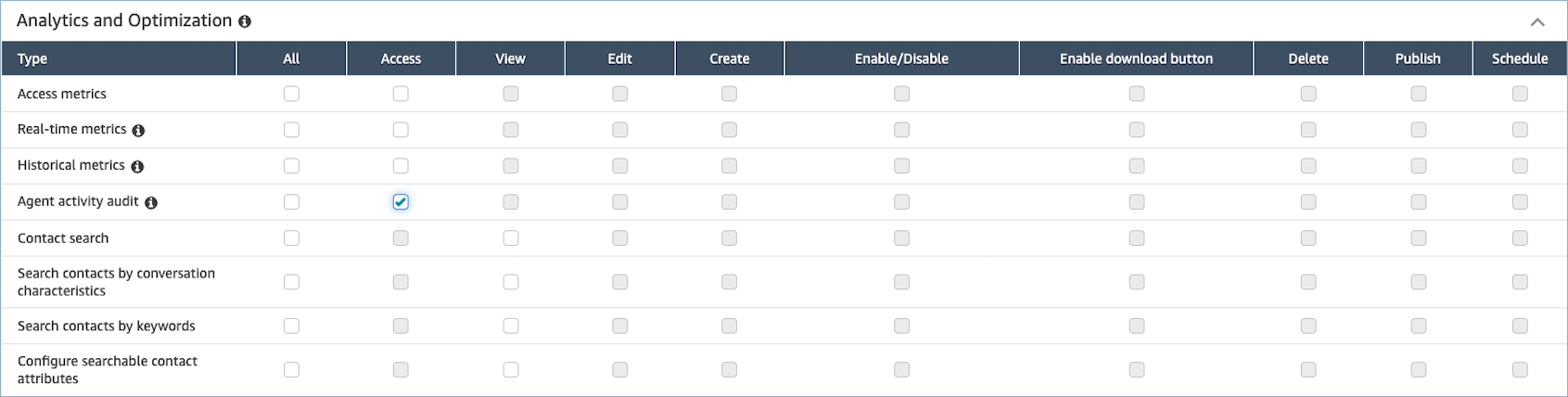Le traduzioni sono generate tramite traduzione automatica. In caso di conflitto tra il contenuto di una traduzione e la versione originale in Inglese, quest'ultima prevarrà.
Report di controllo delle attività degli agenti in Amazon Connect
L'audit attività agente è simile a una versione del report del flusso di eventi agente. Tutti i dati di questo report si trovano anche nel flusso di eventi agente.
Ad esempio, se il report di audit contiene informazioni che si desidera ricreare o se si desidera ricreare un periodo di tempo diverso, è possibile farlo utilizzando il flusso di eventi agente.
Indice
Esecuzione del report di audit attività agente
Per un elenco delle autorizzazioni richieste per eseguire questa procedura, consulta Autorizzazioni necessarie per visualizzare i report sulle metriche storiche in Amazon Connect.
-
Accedi al sito Web di Amazon Connect amministrazione all'indirizzo https://
instance name.my.connect.aws/. -
Scegli Analisi e ottimizzazione, Parametri storici, Agenti, Audit attività agente.
-
Scegli il login, la data e il fuso orario dell'agente, quindi scegli Genera report.
-
Per scaricare i risultati, scegli Scarica CSV.
Definizioni dello stato
I seguenti valori possono essere visualizzati nella colonna Stato del report di audit attività agente.
-
Disponibile: l'agente ha impostato il proprio stato nel Pannello di controllo dei contatti (CCP) su Disponibile. I contatti possono essere instradati all'agente.
-
Offline: l'agente ha impostato il proprio stato nel Pannello di controllo dei contatti (CCP) su Offline. I contatti non possono essere instradati all'agente.
-
Stato personalizzato: l'agente ha impostato il proprio stato nel Pannello di controllo dei contatti (CCP) su uno stato personalizzato. I contatti non possono essere instradati all'agente.
-
Collegamento cliente in corso: lo stato tra un contatto in entrata che arriva nel flusso e l'instradamento all'agente.
-
Connessione agente in corso: lo stato tra un contatto in entrata che viene instradato a un agente e l'agente che riceve il contatto.
-
Connesso: quando un contatto in entrata è stato stabilito da un agente scegliendo Accetta nel CCP.
-
Occupato: l'agente sta interagendo con un cliente.
-
Agente disconnesso: quando l'agente non sceglie Accetta sul contatto in entrata entro 20 secondi oppure sceglie Rifiuta.
-
Chiamata cliente in corso: lo stato prima che vanga stabilita una chiamata in uscita.
-
Contatto perso: quando l'agente perde una chat o un contatto dell'attività.
-
Chiamata persa - Agente: quando un agente accetta un callback ma termina la chiamata prima che la chiamata al cliente sia completata.
-
In pausa: quando un contatto è stato messo in pausa dopo essere stato connesso a un agente tramite il CCP o l'API pubblica.
-
Problema di telecomunicazioni: quando una chiamata in uscita viene terminata prima che venga stabilita. Ad esempio, si è verificato un errore nella connessione softphone dell'agente.
Nota
Se nel report viene visualizzato uno stato che non è elencato in questa pagina, si tratta di uno stato personalizzato creato dall'organizzazione. Contatta l'amministratore Amazon Connect per conoscere la definizione.
Quando viene visualizzato lo stato Agente disconnesso, contatto perso o rifiutato?
Di seguito è riportato un riepilogo dei casi in cui la colonna Stato può assumere i valori: Agente disconnesso, Contatto perso o Rifiutato:
-
Contatti vocali
-
Quando qualcuno perde un contatto vocale, lo stato nell'audit dell'agente è Agente disconnesso.
-
Quando qualcuno rifiuta un contatto vocale, lo stato nell'audit dell'agente è Agente disconnesso.
-
-
Contatti di chat
-
Quando qualcuno perde un contatto in chat, lo stato nell'audit dell'agente è Contatto perso.
-
Quando qualcuno rifiuta un contatto in chat, lo stato nell'audit dell'agente è Contatto perso.
-
-
Contatto dell'attività
-
Quando qualcuno perde un contatto dell'attività, lo stato nell'audit dell'agente è Contatto perso.
-
Quando qualcuno rifiuta un contatto dell'attività, lo stato nell'audit dell'agente è Rifiutato.
-
-
Contatto via e-mail
-
Quando qualcuno perde un contatto e-mail, lo stato nell'audit dell'agente è Contatto perso.
-
Quando qualcuno rifiuta un contatto e-mail, lo stato nell'audit dell'agente è Rifiutato.
-
Autorizzazioni necessarie per visualizzare i report di audit attività agente
Per visualizzare i report sulle metriche in tempo reale, occorre essere assegnati a un profilo di sicurezza che disponga dell'autorizzazione Parametri di accesso - Accesso o Parametri in tempo reale - Accesso. Tenere presente il seguente comportamento quando si assegnano queste autorizzazioni:
-
Quando si seleziona Parametri di accesso - Accesso, vengono assegnate automaticamente anche le autorizzazioni Parametri in tempo reale, Parametri storici e Audit attività agente.
-
Quando si assegna Parametri di accesso - Accesso, si dispone dell'accesso a tutti i report sulle metriche storiche e in tempo reale.
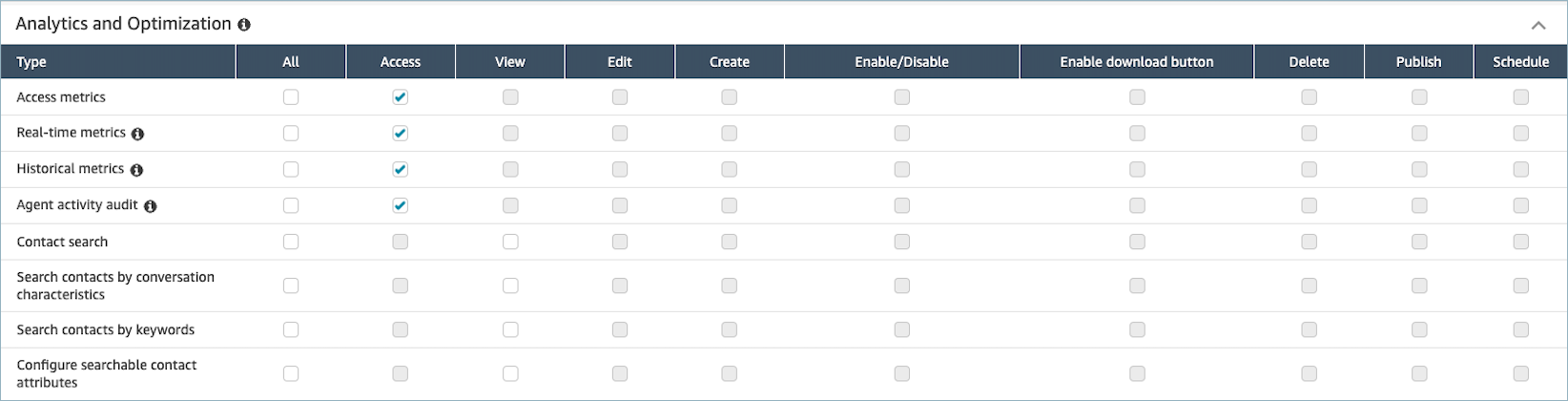
Se si seleziona solo Audit attività agente - Accesso, di dispone solo dell'accesso al report di audit attività agente e non ad altre pagine o report di analisi. L'immagine seguente mostra la sezione Analisi e ottimizzazione, con solo l'opzione Audit attività agente - Accesso selezionata.